엘리하이 해지 후 패드 초기화 하는 방법
IT,PC,모바일,스마트폰 정보와 팁 그리고 제품리뷰와 생활정보
엘리하이 해지 후 패드 초기화 하는 방법
이전에 둘째가 엘리하이를 이용을 한적이 있었는데요. 약정이 끝나고 나서 추가로 연장을 하지 않고 해지를 하게 되었습니다. 해지를 한후에는 패드는 그냥 사용을 하지 않고 있었는데요. 이번에 패드가 필요해서 엘리하이 패드를 초기화 한후에 사용을 하려고 초기화 하는 방법을 알아 보았습니다. 그래서 이번 포스팅에서 엘리하이 해지후에 패드를 초기화 하는 방법에 대해서 알려 드리도록 하겠습니다.
엘리하이 해지 후 패드 초기화, 일단 고객센터에 요청 해야
일단 엘리하이를 해지 한 상태에서 패드를 초기화 하기 위해서는 고객센터에 일단 전화를 해야 합니다. 엘리하이 고객센터 (1544-2300) 에 전화를 하신후에 학습 기기 문의 3번을 선택을 하신후에 "종합반 종료로 기기 초기화" 1번을 선택을 해줍니다. 그럼 상담원이 전화를 받는데요. 여기에서 아이 이름하고 생년월일만 얘기를 해주면 초기화를 위한 설정을 해줍니다.
문자로도 안내를 해주는데요. 문자 내용은 아래와 같이 되어 있습니다. 내용대로 탭 초기화를 위해서는 로그아웃 상태에서 로그인 버튼을 누르고 그때 보이는 기기초기화 버튼을 눌러서 진행을 하라고 되어 있습니다.
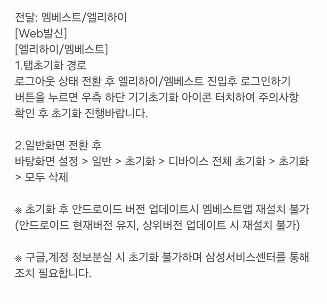
없었던 기기 초기화 버튼이 보이면 성공
예전에는 어땠는지 모르겠지만 인터넷에서는 탭 구석을 여러번 눌러서 관리자 로그인을 하고, 엘리하이 고객센터에서 비밀번호를 받아서 진행을 했었다고 하는데요. 지금은 그렇기 진행 할 필요가 없습니다. 엘리하이 학습 시작 버튼을 눌러 보시면 아래와 같이 로그인하기가 나오는데요. 로그인 하기를 눌러 줍니다.
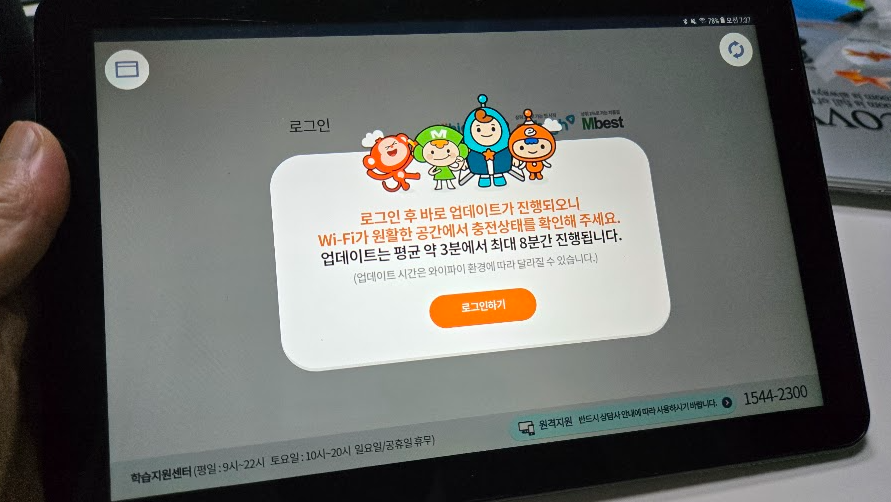
그러면 원래는 아래와 같은 화면을 볼수가 있는데요. 이 상태에서는 초기화를 할수가 없습니다. 이때 와이파이 연결이 된 상태에서 고객센터에 전화를 한후에 탭 초기화를 요청을 하시면 됩니다.
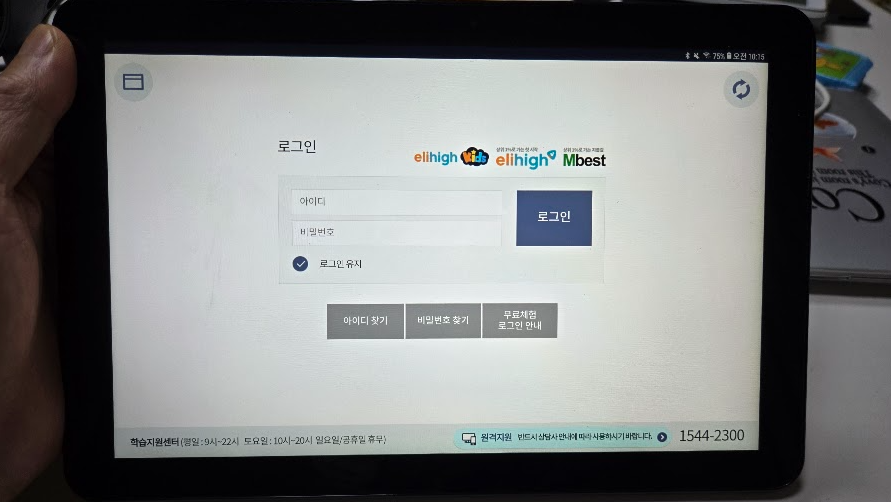
고객센터에 초기화를 요청을 하신후에 다시 로그인 화면으로 들어가 보시면 우측 하단에 기기 초기화 버튼이 활성화가 되어 있는걸 볼수가 있습니다. 이걸 고객센터에서 활성화를 해줘야 하기 때문에 반듯이 와이파이가 연결이 되어 있는 곳에서 패드를 가지고 있는 상태로 요청을 하시면 됩니다.
그리고 요청을 하신후에 하루가 지나가나 하면 다시 이 버튼이 비활성화가 되는거 같으니, 꼭 신청한 당일에 반듯이 기기를 초기화 해주셔야 합니다.
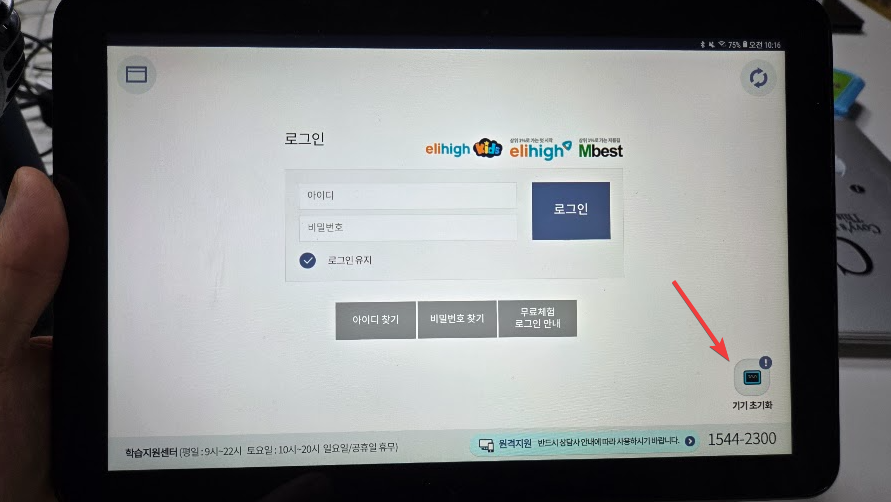
기기초기화 버튼을 눌러 주시면 아래와 같이 기기 초기화 인증이라는 안내가 나오고, 초기화 진행을 눌러 주시면 됩니다. 그런후에 앱종료 팝업이 하나가 더 뜨는데요. 앱 종료를 하시면 엘리하이 관리 앱이 종료가 되면서 기존에 많이 보았던 안드로이드 패드 화면을 볼수가 있습니다.
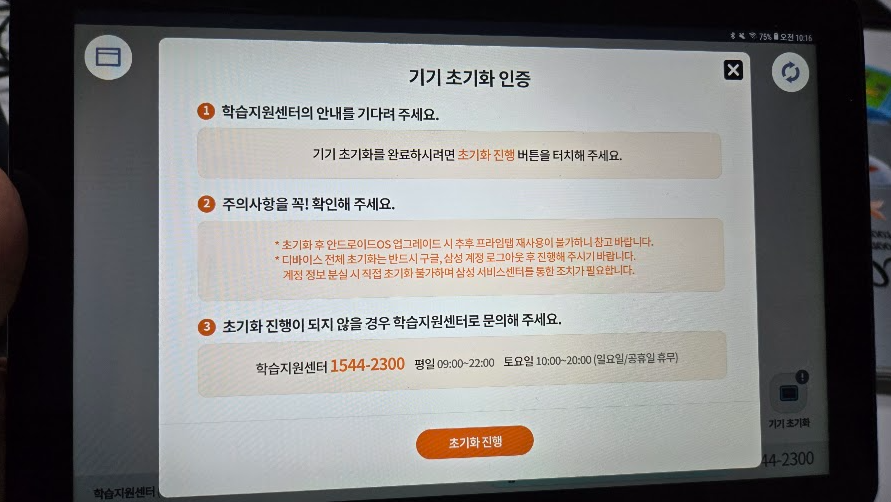
그러면 이제 안드로이드 설정으로 들어 가신후에 일반 > 초기화 순서로 메뉴를 들어 가셔서 초기화를 진행을 해주시면 됩니다. 마지막으로 디바이스 전체 초기화를 선택을 하신후에 초기화만 눌러 주시면 초기화가 됩니다. 초기화는 10분 정도 소요 되는거 같더라구요.
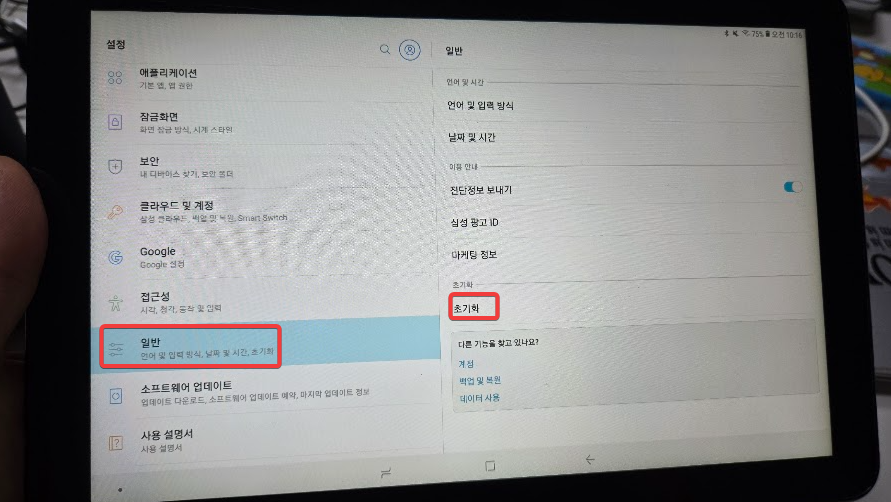
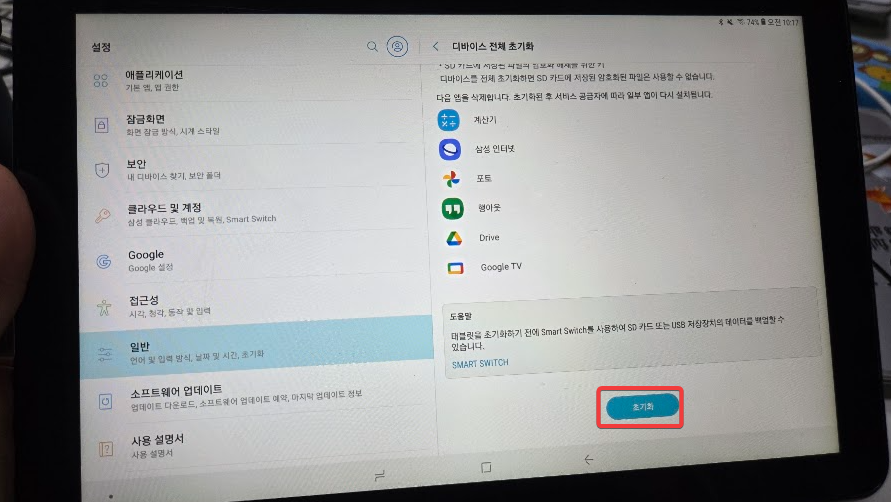
이제 엘리하이 패드는 일반 안드로이드 패드와 동일하게 됩니다. 사용하시고 싶은 용도로 사용을 해주시면 되구요. 만약에 나중에라도 다시 엘리하이용으로 사용을 하고 싶으시다면 가능하면 안드로이드 OS 를 업데이트 하지 말라고 하더라구요. 이 부분은 참고 하셔서 사용을 하시면 될거 같습니다.
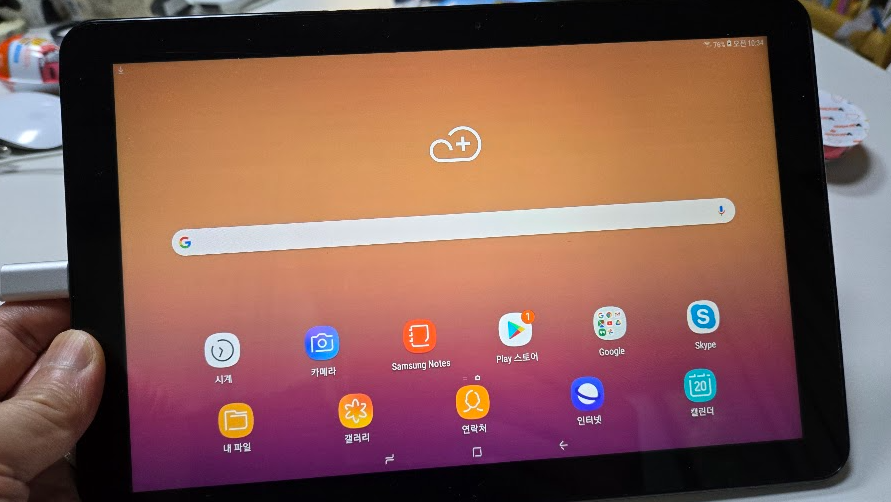
이번 글에서는 자녀들이 많이 사용을 하는 엘리하이 패드를 학습 종료후에 초기화 하는 방법에 대해서 알아 보았습니다. 고객센터에 전화를 한후에 진행을 해야 하기 때문에 고객센터 이용이 가능한 평일에 시도해 보시면 문제 없에 성공하실거라고 생각이 됩니다.
이번 포스팅도 보아 주셔서 감사합니다. 본 내용이 도움이 되셨다면 하단에 구독 & 공감 & 댓글 많이 부탁 드려요.
